OctoberCMS est un système de gestion de contenu (CMS) gratuit et open source et une plate-forme Web basée sur le langage de programmation PHP et l'application Web Laravel. C'est simple, rapide et modulaire qui vous permet de créer des sites Web de contenu puissants et dynamiques. OctoberCMS vous permet de blogs ou de sites Web sans avoir aucune connaissance préalable sur le codage à partir de zéro d'une manière graphique similaire à d'autres logiciels CMS. OctoberCMS est un outil idéal pour les artisans du Web ou les studios numériques de petite à moyenne taille. OctoberCMS dispose d'une large gamme de fonctionnalités telles que les utilisateurs, les autorisations, les thèmes et les plugins.
Dans ce tutoriel, nous allons vous expliquer comment installer OctoberCMS sur le serveur Ubuntu 18.04.
Exigences
- Un serveur exécutant Ubuntu 18.04.
- Une adresse IP statique 192.168.0.11 est configurée sur votre serveur.
- Un mot de passe root est configuré sur votre serveur.
Mise en route
Avant de commencer, vous devrez mettre à jour votre système avec la dernière version. Vous pouvez le faire en exécutant la commande suivante :
apt-get update -y
apt-get upgrade -y
Une fois votre serveur mis à jour, redémarrez votre serveur pour appliquer les modifications.
Installer Apache, MariaDB et PHP
Tout d'abord, vous devrez installer le serveur Web Apache, le serveur de base de données MariaDB, PHP et d'autres modules PHP sur votre système. Vous pouvez tous les installer en exécutant la commande suivante :
apt-get install apache2 mariadb-server php7.2 libapache2-mod-php7.2 libapache2-mod-php7.2 php7.2-json php7.2-common php7.2-mbstring php7.2-xmlrpc php7.2-soap php7.2-gd php7.2-xml php7.2-intl php7.2-tidy php7.2-mysql php7.2-cli php7.2-ldap php7.2-pdo php7.2-zip php7.2-curl php7.2-sqlite3 unzip wget -y
Une fois tous les packages installés, ouvrez le fichier php.ini pour apporter quelques modifications :
nano /etc/php/7.2/apache2/php.ini
Effectuez les modifications suivantes :
file_uploads = On allow_url_fopen = On memory_limit = 256M upload_max_filesize = 30M post_max_size = 40M max_execution_time = 60 max_input_vars = 1500
Enregistrez et fermez le fichier. Ensuite, démarrez les services Apache et MariaDB et autorisez-les à démarrer au démarrage avec la commande suivante :
systemctl start apache2
systemctl start mariadb
systemctl enable apache2
systemctl enable mariadb
Configurer la base de données
Par défaut, MariaDB n'est pas sécurisée. Il vous faudra donc le sécuriser. Vous pouvez le faire en exécutant le script mysql_secure_installation :
mysql_secure_installation
Répondez à toutes les questions comme indiqué ci-dessous :
Enter current password for root (enter for none):
Set root password? [Y/n]: N
Remove anonymous users? [Y/n]: Y
Disallow root login remotely? [Y/n]: Y
Remove test database and access to it? [Y/n]: Y
Reload privilege tables now? [Y/n]: Y
Une fois MariaDB sécurisée, connectez-vous au shell MariaDB avec la commande suivante :
mysql -u root -p
Entrez votre mot de passe root lorsque vous y êtes invité. Ensuite, créez une base de données et un utilisateur pour OctoberCMS à l'aide de la commande suivante :
MariaDB [(none)]> CREATE DATABASE octoberdb;
MariaDB [(none)]> CREATE USER 'october'@'localhost' IDENTIFIED BY 'password';
Ensuite, accordez tous les privilèges à la base de données octoberdb avec la commande suivante :
MariaDB [(none)]> GRANT ALL PRIVILEGES ON octoberdb.* TO 'october'@'localhost' IDENTIFIED BY 'password' WITH GRANT OPTION;
Ensuite, videz les privilèges et quittez le shell MariaDB avec la commande suivante :
MariaDB [(none)]> FLUSH PRIVILEGES;
MariaDB [(none)]> EXIT;
Installer OctobreCMS
Tout d'abord, vous devrez télécharger la dernière version d'OctoberCMS à partir du référentiel Git. Vous pouvez le télécharger avec la commande suivante :
wget https://codeload.github.com/octobercms/install/zip/master -O octobercms.zip
Une fois le téléchargement terminé, décompressez le fichier téléchargé avec la commande suivante :
unzip octobercms.zip
Ensuite, déplacez le répertoire extrait vers le répertoire racine Web d'Apache avec la commande suivante :
mv install-master /var/www/html/octobercms
Ensuite, donnez les autorisations appropriées au répertoire octobercms avec la commande suivante :
chown -R www-data:www-data /var/www/html/octobercms
chmod -R 755 /var/www/html/octobercms
Configurer Apache pour OctoberCMS
Tout d'abord, vous devrez créer un fichier d'hôte virtuel apache pour OctoberCMS. Vous pouvez le faire avec la commande suivante :
nano /etc/apache2/sites-available/octobercms.conf
Ajoutez les lignes suivantes :
<VirtualHost *:80>
ServerAdmin [email protected]
ServerName 192.168.0.103
DocumentRoot /var/www/html/octobercms/
<Directory /var/www/html/octobercms/>
Options +FollowSymlinks
AllowOverride All
Require all granted
</Directory>
ErrorLog /var/log/apache2/october_error.log
CustomLog /var/log/apache2/october_access.log combined
</VirtualHost>
Enregistrez et fermez le fichier. Ensuite, désactivez le fichier d'hôte virtuel par défaut d'Apache et activez le fichier d'hôte virtuel d'OctoberCMS avec la commande suivante :
a2ensite octobercms
a2dissite 000-default
Ensuite, activez le module de réécriture Apache et redémarrez le service Apache avec la commande suivante :
a2enmod rewrite
systemctl restart apache2
Ensuite, vérifiez l'état du service Apache avec la commande suivante :
systemctl status apache2
Vous devriez voir le résultat suivant :
? apache2.service - The Apache HTTP Server
Loaded: loaded (/lib/systemd/system/apache2.service; enabled; vendor preset: enabled)
Drop-In: /lib/systemd/system/apache2.service.d
??apache2-systemd.conf
Active: active (running) since Wed 2019-01-30 10:56:45 UTC; 6s ago
Process: 6498 ExecStart=/usr/sbin/apachectl start (code=exited, status=0/SUCCESS)
Main PID: 6517 (apache2)
Tasks: 1 (limit: 1114)
CGroup: /system.slice/apache2.service
??6517 /usr/sbin/apache2 -k start
Jan 30 10:56:45 ubuntu1804 systemd[1]: Starting The Apache HTTP Server...
Jan 30 10:56:45 ubuntu1804 apachectl[6498]: AH00557: apache2: apr_sockaddr_info_get() failed for ubuntu1804
Jan 30 10:56:45 ubuntu1804 apachectl[6498]: AH00558: apache2: Could not reliably determine the server's fully qualified domain name, using 127.0.0.1. S
Jan 30 10:56:45 ubuntu1804 systemd[1]: Started The Apache HTTP Server.
Accéder à OctoberCMS
Ouvrez votre navigateur Web et saisissez l'URL http://192.168.0.11/install.php. Vous serez redirigé vers la page suivante :
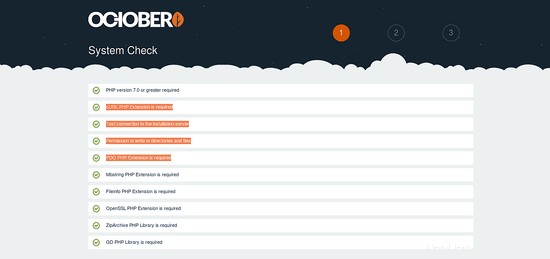
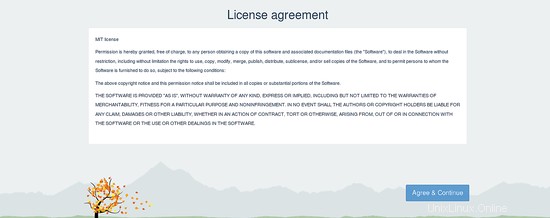
Assurez-vous que toutes les vérifications requises renvoient un laissez-passer et acceptez le contrat de licence. Vous devriez voir le résultat suivant :
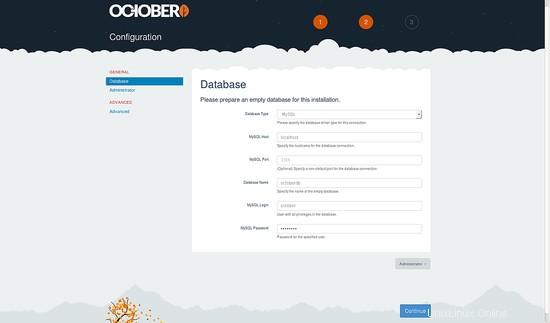
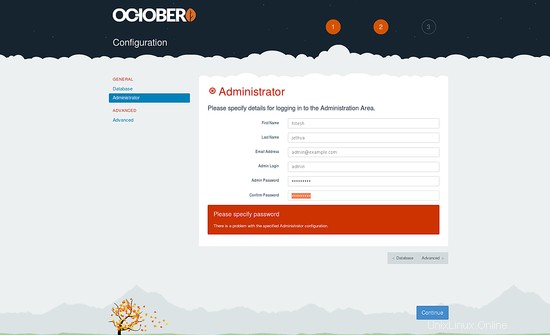
Maintenant, fournissez toutes les informations requises telles que le nom de la base de données, le nom d'utilisateur de la base de données, le mot de passe, le nom d'utilisateur et le mot de passe de l'administrateur. Ensuite, cliquez sur Continuer bouton. Vous devriez voir le résultat suivant :
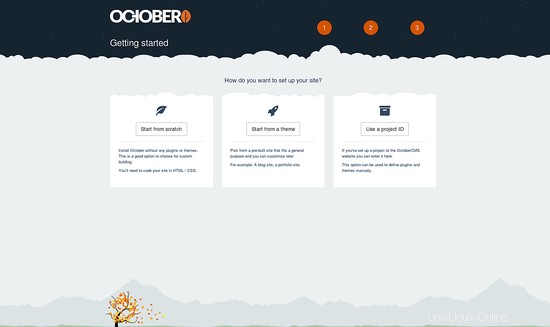
Maintenant, cliquez sur Démarrer à partir d'un thème bouton. Vous devriez voir le résultat suivant :
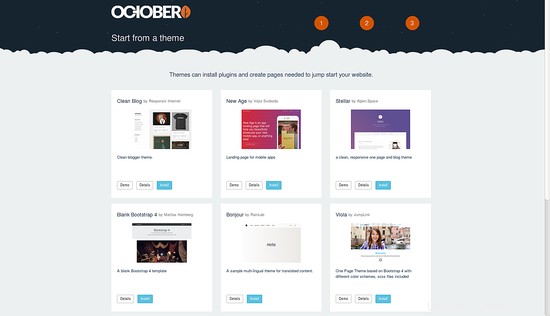
Maintenant, installez les plugins selon vos besoins. Une fois l'installation terminée avec succès. Vous devriez voir le résultat suivant :
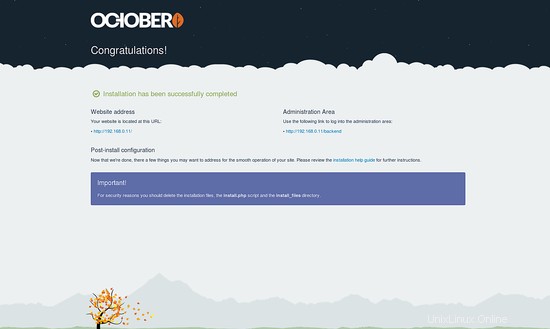
Maintenant, accédez à la zone d'administration. Vous serez redirigé vers la page suivante :
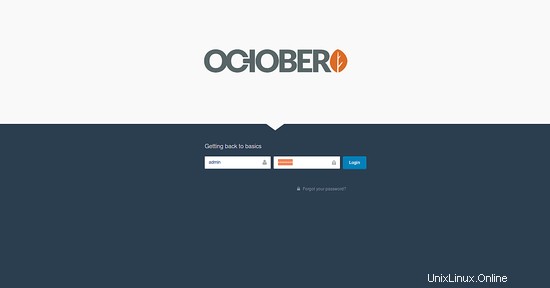
Maintenant, fournissez votre nom d'utilisateur et votre mot de passe d'administrateur, puis cliquez sur Connexion bouton. Vous serez redirigé vers le tableau de bord d'OctoberCMS sur la page suivante :
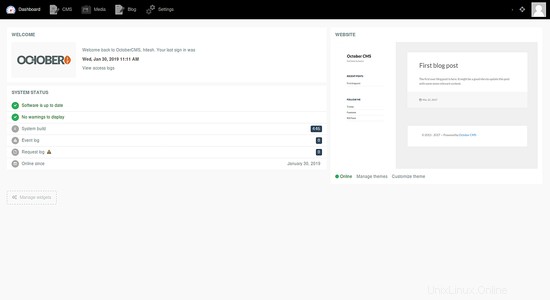
Toutes nos félicitations! vous avez installé avec succès OctoberCMS sur votre serveur Ubuntu 18.04. Vous pouvez désormais créer facilement votre propre blog ou site Web à l'aide d'OctoberCMS. N'hésitez pas à me demander si vous avez des questions.